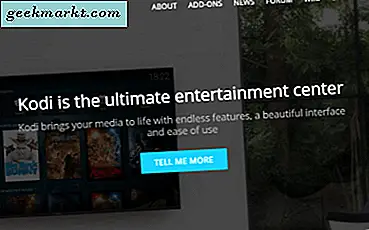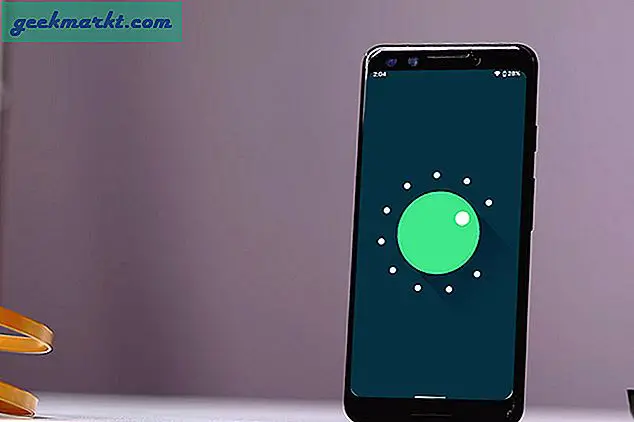เช่นเดียวกับสตาร์ทอัพส่วนใหญ่ที่เราใช้ หย่อน และ Slack เวอร์ชันฟรีไม่อนุญาตให้ใช้การประชุมทางวิดีโอ ดังนั้นเพื่อต่อสู้กับการปิดกั้นนี้เราจึงต้องใช้ Zoom เพื่อจัดการประชุมทางวิดีโอและแชร์หน้าจอซึ่งกันและกัน แต่ปรากฎว่า Zoom ทำงานร่วมกับ Slack ได้ดีขึ้นมาก ดังนั้นหากคุณกำลังเผชิญกับสถานการณ์ที่คล้ายคลึงกันนี่คือวิธีที่คุณใช้ Zoom กับ Slack
วิธีใช้ Zoom With Slack
เชื่อมต่อแอพ
ในการเริ่มใช้ Zoom กับ Slack เราจำเป็นต้องเชื่อมต่อทั้ง Slack และ Zoom ตอนนี้แอพทั้งสองรองรับการรวมแอพของบุคคลที่สาม คุณสามารถตรงไปที่ตลาดการซูมเข้าสู่ระบบและเชื่อมต่อแอป Slack
เชื่อมต่อ Slack กับ Zoom

ในทำนองเดียวกันตรงไปที่ไดเรกทอรี Slack App และติดตั้งแอป Zoom
เชื่อมต่อการซูมกับ Slack
ต้องมีการอนุญาตจำนวนมากที่คุณต้องให้และอนุญาต โปรดทราบว่าหากคุณไม่ใช่ผู้ดูแลระบบให้ติดตั้งการซูมเฉพาะสำหรับบัญชีของคุณไม่ใช่พื้นที่ทำงานทั้งหมด หากคุณติดตั้ง Zoom สำหรับแต่ละบัญชีของคุณคุณเท่านั้นที่สามารถสร้างการประชุมและเชิญบุคคลอื่นให้ซูมจาก Slack ในทางกลับกันหากติดตั้งไว้สำหรับพื้นที่ทำงานทั้งหมดทุกคนสามารถสร้างการประชุมแบบซูมและเชิญผู้คนได้
Slack เวอร์ชันฟรีอนุญาตให้เชื่อมต่อแอพของบุคคลที่สามหรือแอพที่กำหนดเองได้สูงสุด 10 แอพ

คำสั่งซูม
ตอนนี้เมื่อคุณเชื่อมโยงทั้งสองแอปแล้ว คุณสามารถเริ่มการประชุมแบบซูมและเชิญผู้คนด้วยคำสั่งเดียว เพื่อนร่วมงานของคุณไม่จำเป็นต้องติดตั้งแอป Zoom บน Slack เพื่อรับลิงก์การประชุม
ในการเริ่มการประชุม DM คำสั่งต่อไปนี้ไปยังเพื่อนร่วมงานของคุณ ในกรณีที่คุณส่งข้อความคำสั่งนี้ในแชนเนลลิงก์จะถูกส่งไปยังทุกคนที่เป็นส่วนหนึ่งของแชนเนลนั้น ๆ
/ ซูม
คำสั่งนี้จะส่งลิงค์การประชุมที่พวกเขาสามารถเข้าร่วมได้โดยคลิกที่ปุ่มเข้าร่วม นอกจากนี้ยังสามารถคัดลอก ID การประชุมและวางลงในแอป Zoom

คล้ายกับ Skype ID ของคุณ Zoom มี ID การประชุมส่วนบุคคล (PMI) หากต้องการโทรแบบตัวต่อตัวกับใครบางคนคุณสามารถส่ง PMI ของคุณให้พวกเขาแทนได้ โดยใช้คำสั่งต่อไปนี้ใน Slack
/ ซูมเข้าร่วมฉัน
นอกจากนี้ยังมีคำสั่ง / ซูมที่ให้คุณสร้างการประชุมซูมใหม่และส่งลิงก์จากภายใน Slack ตัวอย่างเช่นถ้าฉันต้องการเริ่มการประชุมการย่อ / ขยายอย่างรวดเร็วด้วยหัวข้อ“ Article_Discussion” ฉันก็ใช้คำสั่งต่อไปนี้
/ ซูมการประชุม Article_Discussion
ปิดคำ
ตอนนี้ Zoom ได้รวมเข้ากับปฏิทินของ Google แล้วโดยค่าเริ่มต้น ดังนั้นในกรณีที่คุณกำหนดเวลาการประชุมใน Zoom การประชุมจะปรากฏในไฟล์ Google ปฏิทิน เช่นเดียวกับ ซิงค์กับอุปกรณ์ Android ของคุณ. ยิ่งไปกว่านั้นหากคุณมี Zoom เวอร์ชันพรีเมียมมันยังทำงานร่วมกับแอป Office 365 และ Skype for Business ได้เป็นอย่างดี
สรุปแล้ว Zoom ไม่เคยมีมาก่อนในฐานะโซลูชันระดับองค์กรแบบสแตนด์อโลนสำหรับทุกความต้องการในการทำงานร่วมกันของคุณ ดังนั้นจึงแตกต่างจาก Skype และ Hangouts ตรงที่ทำงานร่วมกับเครื่องมือสื่อสารของบุคคลที่สามได้เป็นอย่างดี
ยังอ่าน: 17 แอพ Slack ที่ดีที่สุดที่จะทำให้การสื่อสารของคุณมีประสิทธิภาพในปี 2020